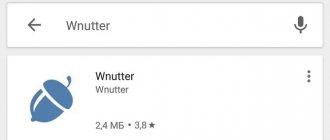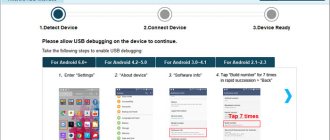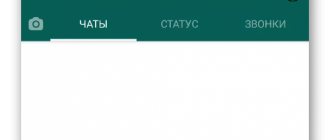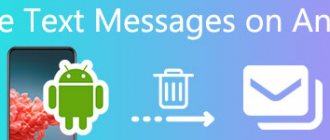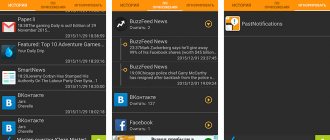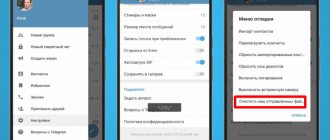Наверняка у некоторых людей возникал в голове вопрос, а сколько сообщений у меня накопилось в диалоге с тем или иным пользователем. В сегодняшней инструкции я постараюсь дать ответ, как посмотреть, сколько сообщений в диалоге на интернет площадке ВКонтакте.
Сразу стоит сказать, что для просмотра количества сообщений придется воспользоваться одной из представленных ниже хитростей. Все дело в том, что нет официальной функции в социальной сети, позволяющей отследить количество сообщений.
Подсчет количества сообщений ВКонтакте
На сегодняшний день вы можете прибегнуть к одному из двух существующих методов. Главное их отличие состоит непосредственно в сложности выполнения подсчета и необходимости использования дополнительных средств.
Каждый представленный метод подойдет для подсчета общего числа отправленных сообщений как в обычном приватном диалоге, так и в беседе. При этом, в статистике будут учтены сообщения от всех участников без исключений.
Сообщения, которые были вами удалены из диалога, но остались у других пользователей, не будут учтены в общем количестве. Таким образом, возможны некоторые отличия в конечных данных в зависимости от проверяющего человека и его действий на протяжении всей переписки.
Способ 1: подсчет через мобильную версию
По рекомендациям администрации социальной сети ВКонтакте данный метод является наиболее удобным и позволяет узнать максимально точное значение численности сообщений в диалоге. Более того, этот способ является независимым от платформы или используемого интернет-браузера.
В случае использования устройства на мобильной платформе, для выяснения статистики зайдите на сайт VK через браузер, а не специальное приложение.
Стоит отметить, что основой данного метода являются математические подсчеты, при которых могут использоваться весьма большие цифры.
- Откройте сайт мобильной версии ВКонтакте m.vk.com .
Пролистайте страницу до самого низа и с помощью навигационного меню перейдите в самое начало диалога, кликнув по значку ».
Теперь вам нужно взять то число, которое привязано к предпоследней странице диалога. В данном случае это 293.
Умножьте указанное числовое значение на 20.
На одной странице мобильной версии ВКонтакте может одновременно поместиться не более 20 сообщений.
Полученное после вычислений число указывает на общее количество сообщений в диалоге. То есть, на этом способ можно считать успешно завершенным.
Способ 2: подсчет с помощью VK Developers
Данный метод является значительно проще того, что был описан ранее, но предоставляет полностью идентичную информацию. Более того, благодаря этому способу возможно дополнительно узнать многие другие подробности о диалоге, который вас интересует.
- Перейдите на специальную страницу по работе с историей сообщений на сайте VK Developers .
Пролистайте весь изложенный материал до блока «Пример запроса».
Вернитесь к нужному диалогу и скопируйте уникальный идентификатор из адресной строки браузера.
Идентификатором являются последние числа в адресной строке, размещенные после символов «sel=».
Измените значение в строке «count» на 0.
Не трогайте другие поля, если не знаете, что они делают!
В правом окне будет представлен небольшой код, в котором строка «count» указывает на общее количество сообщений.
Способ 1: математический
Если вы превосходно считаете в уме или имеете под рукой калькулятор, подсказать, как узнать, сколько сообщений в диалоге «Вконтакте», вам сможет этот метод:
- Откройте именно мобильную версию сайта.
- Найдите нужный диалог и пролистайте страницу с ним до конца.
- Нажмите на символ «>>» внизу станицы.
- Открывшуюся страницу тоже пролистайте до конца. Цифры, которые вы увидите, — это количество страниц с сообщениями. Их может быть и 30, и 2000, и 12345.
- На каждой странице помещается ровно 20 сообщений. Поэтому нам нужно перемножить это число на количество страниц минус один. Например, 20 х 29, если страниц было 30, 20 х 1999, если страниц — 2000 и т. д.
- Как узнать, сколько сообщений в диалоге «Вконтакте»? Подсчитайте количество сообщений на странице из п.4 и прибавьте это число к произведению из п.5. Вы получили итоговый результат!
Способ 2: для юных программистов
Итак, еще один способ, разъясняющий, как узнать, сколько сообщений в диалоге «Вконтакте», не удаляя их:
- Зайдите на полную версию сайта, прокрутите страницу до конца и нажмите на «Разработчикам».
- Далее — «Документация» — «Список методов» — «Messages» — «messages.getHistory».
- Прокрутите до «Пример запроса».
- В «user_id» скопируйте свой цифровой ID, а в «peer_id» — ID диалога. Нажмите на «Выполнить».
- В строке «count» появится искомое число.
Способ 3: через приложение
Как узнать, сколько сообщений в диалоге «Вконтакте» с человеком, с которым вы общаетесь, легко и просто? Скачайте приложение под названием «Внуттер», которое доступно и для ПК, и для смартфонов. После его установки вам нужно ввести логин и пароль от своей страницы «ВК» и найти кнопку «Начать обработку». Программа представит следующую статистику для каждого диалога:
- общее число мессенджей;
- принятые/отправленные;
- дата и время отправки первого сообщения;
- дата и время отправки последнего послания.
Как узнать, сколько сообщений в диалоге «Вконтакте» еще? Скачайте другое приложение со схожим функционалом — Vkontakte-stats. Оно не только позволит узнать общее число сообщений, но и представит даты наивысшей активности общения в виде записи и графика.
После того как вы разузнаете все для вас необходимое, рекомендуем сменить свой пароль — неизвестно, как сторонний софт распорядится доверенными вами ему личными данными.
Возможности
Какую статистику можно увидеть:
- сколько сообщений и кому вы написали в вк в цифровом и процентном соотношении;
- проанализировать диалог с любым человеком;
- узнать, сколько слов, стикеров, смайлов, документов, записей, матов, оскорблений и многого другого вы послали другому человеку;
- узнать топ-100 самых используемых слов в диалоге вк;
- увидеть самые активные дни «общения»;
- сохранить переписку в формате JSON (не забудьте отформатировать потом в .doc);
- проанализировать свою стену: количество записей, фоток, альбомов, ссылок и тд.
Внимание: Инфа об удаленных диалогах не показывается!
Девочки, вы только представьте, это же можно проверить, сколько сообщений и смайликов поцелуйчиков ваш парень (возможно уже бывший) отправил той мымре?. Если у вас есть пароль от его вк, конечно же.
Безопасный метод
Есть несколько способов, как узнать количество сообщений в диалоге в ВК, но этот не предусматривает передачу логина/пароля сторонним сервисам — метод messages.getHistory. Сервис являются частью соцсети, поэтому вы ничем не рискуете.
Чтобы узнать, сколько месседжей в беседе, потребуется:
- Открыть в браузере страницу соцсети и авторизоваться (для корректной работы сервиса).
- Открыть https://vk.com/dev/messages.getHistory.
- Пролистать страницу до блока «Пример запроса».
- Очистить поле count.
- В поле user_ >«sel=» и будут являться peer_ >«Выполнить».
- В окне справа надо отыскать цифру рядом со словом count — это и будет количество прочитанных сообщений в беседе. Если в диалоге имеются непрочитанные записи, то они подсчитывается отдельно и выводятся после слова unread.
Метод messages.getHistory позволяет легко и безопасно посчитать количество сообщений в диалоге в Контакте, однако удалённые сообщения при этом не учитываются.
Сорви овации
Будьте самыми стильными! Используйте суперэффекты:
Еще куча лайфхаков, секретов обработки, лучших фильтров и необычных масок. А также о том, как сделать радугу на лице, наложить текст, правильно разложить раскладку на фото, описано в сборной большой статье. Кликайте на картинку!
Как вам такая статистика диалога в вк? Анализируйте свои диалоги и сообщения тех, от чьих аккаунтов у вас есть пароли. Рассказывайте об этом чудесном методе своим друзьям!
Спасибо за ваше потраченное время
Источник
Простая арифметика
Ещё один официальный способ проверить, сколько сообщений в ВК в диалоге — это подсчёт. Не надо бояться, вам не придётся считать пальцем каждое послание, так как есть небольшая хитрость. Чтобы узнать, сколько месседжей в беседе, потребуется:
- На телефоне в мобильном браузере открыть страницу соцсети и авторизоваться.
- Открыть настройки браузера и поставить флажок « Версия для ПК».
- Открыть нужную беседу.
- Внизу будет счётчик страниц, надо пролистать до последней страницы (можно воспользоваться двойной стрелкой для этого).
- Теперь надо из общего количества страниц вычесть 1 (узнать количество полных страниц), и полученную цифру умножить на 20 (количество месседжей на заполненной странице). Теперь останется к итоговой цифре прибавить количество месседжей на последней странице — их нетрудно посчитать вручную.
Расширение VK Messages Visual Statistics
Для браузера Chrome доступно такое расширение как VK Messages Visual Statistics, последнюю версию которого лучше скачать с официальной группы ВК https://vk.com/vkstats.
После скачивания и установки потребуется:
- Нажать на верхней панели браузера на появившийся значок.
- В браузере откроется новая страница, на которой надо авторизоваться и дать несколько разрешений. Мы предупреждаем наших читателей, что это расширение неофициальное, поэтому существуют риски (пусть и небольшие), что логин/пароль узнают сторонние люди.
- После авторизации сервис начнёт аналитику и по результатам отобразит картинку с фотографиями вас и ваших друзей/собеседников, анимированные дорожки из точек помогут узнать, с кем чаще всего вы общаетесь.
- Однако этого только примерная картина, чтобы точно посмотреть, сколько сообщений в диалогах в ВК, надо вверху найти и кликнуть по кнопке «Статистика».
- В открывшемся окне можно посмотреть статистику переписки с отдельными пользователями в цифрах, диаграммах или графиках.
Конечно, вы можете как узнать количество сообщений в диалоге в ВК, так и отслеживать статистику на постоянной основе, но надо быть готовым к перебоям в работе расширения. Это связано с тем, что над расширением работают сторонние разработчики и, как правило, им надо время, чтобы подстроится под очередные изменения в API.
Используем Wnutter
Приложение Wnutter для Android
Wnutter дает возможность составления подробной статистики ВК, а также ТОП-10 самых популярных диалогов прямо со смартфона:
- Первым делом необходимо скачать Внуттер из Google Play Market. Ввести в поиске “Wnutter”, выбрать программу из списка, установить на смартфон.
- Запустить программу, нажать на кнопку “Войти”.
- Предоставить необходимые разрешения.
- Далее, нажать “Перейти к обработке”, приложение подсчитает количество сообщений.
- Получить результаты.
Способы изменения логина для входа в Вконтакте
Некоторые пользователи сообщают, что после перехода Vkontakte на защищенную версию соединения, приложение не всегда получает данные с сервера.
Мобильное приложение TopChatWords
Ещё один вариант, как узнать, сколько сообщений в диалоге с человеком ВКонтакте — это специализированное мобильное приложение для телефонов на ОС Android. Для работы с ним потребуется:
- Найти в GooglePlay такое приложение как TopChatWords и установить его.
- Открыть приложение.
- Авторизоваться: вы можете как ввести логин/пароль от соцсети вручную, так и пройти авторизацию через официальное приложение.
- Дать запрашиваемые разрешения.
- В меню приложения выбрать нужный диалог, тапнуть по нему и подтвердить своё решение нажатием на кнопку «Начать».
Это позволит посчитать, сколько сообщений в диалоге ВКонтакте, сколько из них получено, а сколько — отправлено. Кроме этого, вы сможете узнать, какие слова чаще всего мелькали в вашем диалоге, а также дату первого сообщения.
API dog
Статистика диалога вк показывается на одном интересном сайте. Не бойтесь за свои данные, с вашим аккаунтом ничего не случится. Сайт проверенный, пароли не ворует.
Как посмотреть статистику сообщений в диалогах вк:
- Зайти на сайт API dog.
- Ввести свой логин и пароль от сайта Вконтакте. Если у вас не получилось авторизоваться с новой версии сайта, попробуйте со старой. На нее можно перейти, если кликнуть в самом низу экрана.
- Далее перейти на вкладку Сообщения – Анализатор.
- Здесь можно сделать анализ списка диалогов, анализ диалога с конкретным человек и анализ своей стены. А также сохранить всю переписку.
- Всё ¯\_(ツ)_/¯.